在GIMP这个修图软件中,有克隆工具这个功能,怎么使用呢?接下来,小编就为大家讲解在GIMP中使用克隆工具的详细步骤。
在左边的工具箱中选择“克隆工具”。
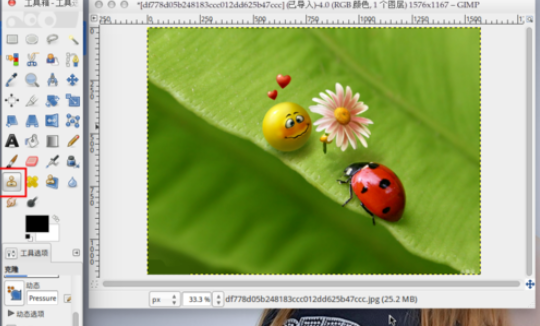
按住“ctrl”鼠标变成如下的标识,然后选择你需要克隆的物体的区域位置并“点击”。
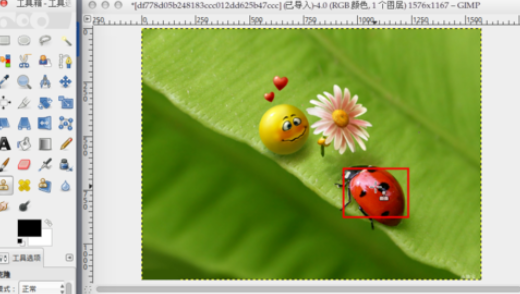
滑动鼠标选择要把物体克隆到的区域位置。
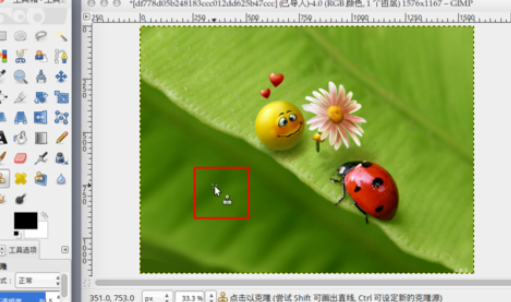
按下鼠标不放并进行涂抹,就会克隆出物体。
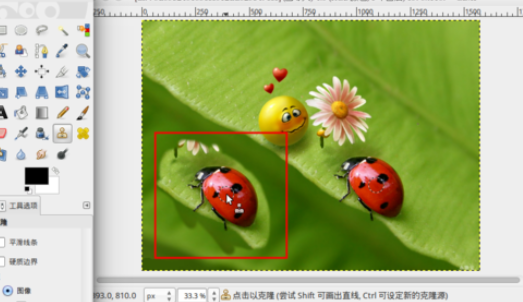
在工具选项中调节“不透明度”,可以改变克隆出来的物体的透明度。
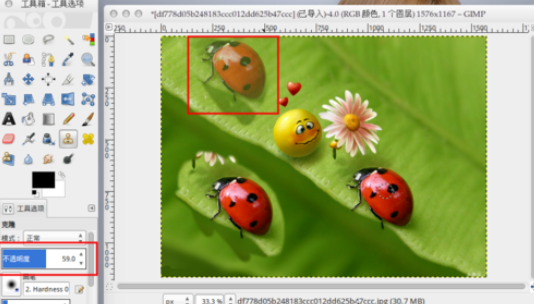
在“画笔”中选择不同的画笔以及大小等,可以克隆出不同笔触效果的物体。
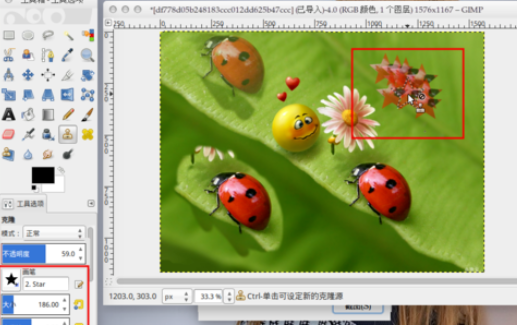
7
选择“图案”按钮,并选择不图案,可以在图片上直接克隆绘制对应的图案。

本章节就是在GIMP中使用克隆工具的详细步骤,你们都学会了吗?
 天极下载
天极下载






























































